在android应用开发过程中,Listview 是常用的数据展现控件,往往用于显示列表形式的数据。如果仅仅显示数据往往会显得很单调,很多时候根据需要定义不同的item 背景选项,例如定义数据的标题,表头或者间隔显示Listview item背景内容。
如图的所示的背景内容,现在以一个WeatherDemo为模型分析Listview的相关使用方法。
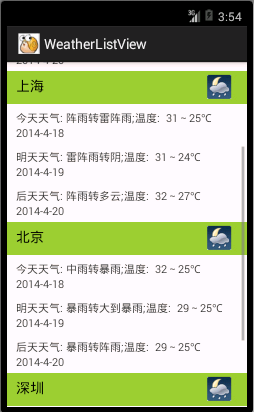
实现思路:定义Listview不同的背景,首先要定义好标题与表格内容的两个不同的xml布局文件(city_item.xml,content_item.xml)。在填充数据的时候往往采用构造一个Adapter数据类型,根据构造的数据类型,判断不同的数据类型,采用LayoutInflater类填充不同的layout文件,从而返回不同的View。
构造WeatherAdapter类继承BaseAdapter并实现相关的接口函数,实现对列表数据的填充。其中数据的结构比较关键,可以控制相关的标题和内容的关系。
WeatherAdapter类则主要是实现并填充相应的数据,显示相关数据。
程序代码如下:
public class WeatherAdapter extends BaseAdapter { // 数据源 private List<HashMap<String, String>> list; private Context context; private int[] type; // 构造函数 public WeatherAdapter(Context context, List<HashMap<String, String>> list, int[] type) { this.context = context; this.list = list; this.type = type; } @Override public int getCount() { // TODO Auto-generated method stub return list.size(); } @Override public Object getItem(int position) { // TODO Auto-generated method stub return list.get(position); } @Override public long getItemId(int position) { // TODO Auto-generated method stub return position; } @Override public View getView(int position, View convertView, ViewGroup parent) { // TODO Auto-generated method stub LayoutInflater mInflater = LayoutInflater.from(context); // 产生一个View View view = null; // 根据type不同的数据类型构造不同的View,也可以根据1,2,3天数构造不同的样式 if (type[position] == 0) { view = mInflater.inflate(R.layout.city_item, null); // 获取城市名称 String cityName = list.get(position).get("data"); ImageView image = (ImageView) view.findViewById(R.id.weather_image); if (cityName.equals("北京")) { image.setImageResource(R.drawable.beijing); } else if (cityName.equals("上海")) { image.setImageResource(R.drawable.shanghai); } else if (cityName.equals("广州")) { image.setImageResource(R.drawable.guangzhou); } else if (cityName.equals("深圳")) { image.setImageResource(R.drawable.shenzhen); } TextView city = (TextView) view.findViewById(R.id.city); city.setText(cityName); } else { view = mInflater.inflate(R.layout.content_item, null); // 获取数据 String content = list.get(position).get("data"); // 分离数据 String[] items = content.split(","); TextView weather = (TextView) view.findViewById(R.id.content); weather.setText(items[0] + "天气: " + items[1] + ";温度: " + items[2]); TextView date = (TextView) view.findViewById(R.id.date); date.setText(items[3]); } return view; }}MainActivity.java
public class MainActivity extends Activity { @Override public void onCreate(Bundle savedInstanceState) { super.onCreate(savedInstanceState); setContentView(R.layout.main); ListView list = (ListView) findViewById(R.id.list_items); ArrayList<HashMap<String, String>> listItem = new ArrayList<HashMap<String, String>>(); // 各个城市的天气 String[] data = { "广州", "今天,晴天,22℃,2014-4-18", "明天,多云转阵雨,32~23℃,2014-4-19", "后天,阴转多云,33~23℃,2014-4-20", "上海", "今天,阵雨转雷阵雨,31~25℃,2014-4-18", "明天,雷阵雨转阴,31~24℃,2014-4-19", "后天,阵雨转多云,32~27℃,2014-4-20", "北京", "今天,中雨转暴雨,32~25℃,2014-4-18", "明天,暴雨转大到暴雨,29~25℃,2014-4-19", "后天,暴雨转阵雨,29~25℃,2014-4-20", "深圳", "今天,中雨转暴雨,31~25℃,2014-4-18", "明天,暴雨,29~24℃,2014-4-19", "后天,大雨转阵雨,28~25℃,2014-4-20" }; // 可以是城市的类型判断或者第几天判断,根据不同的需求构造不同的数组结构适应不同的应用 int[] type = { 0, 1, 2, 3, 0, 1, 2, 3, 0, 1, 2, 3, 0, 1, 2, 3 }; int size = data.length; for (int i = 0; i < size; i++) { HashMap<String, String> map = new HashMap<String, String>(); // 根据不同需求可以构造更复杂的数据,目前之构造一个数据 map.put("data", data[i]); listItem.add(map); } WeatherAdapter listItemAdapter = new WeatherAdapter(this, listItem, type); list.setAdapter(listItemAdapter); }}三个xml布局文件:
city_item.xml
<?xml version="1.0" encoding="utf-8"?><!-- items选项 --><RelativeLayout xmlns:android="http://schemas.android.com/apk/res/android" android:id="@+id/RelativeLayout" android:layout_width="fill_parent" android:layout_height="wrap_content" android:background="#9ACD32" android:paddingBottom="4dip" android:paddingLeft="12dip" android:paddingRight="12dip" > <ImageView android:id="@+id/weather_image" android:layout_width="wrap_content" android:layout_height="wrap_content" android:layout_alignParentRight="true" android:paddingTop="4dip" android:contentDescription="@string/weather_image"/> <TextView android:id="@+id/city" android:layout_width="fill_parent" android:layout_height="wrap_content" android:paddingTop="6dip" android:textColor="@color/black" android:textSize="18sp"/></RelativeLayout>
content_item.xml
<?xml version="1.0" encoding="utf-8"?><!-- items选项 --><RelativeLayout xmlns:android="http://schemas.android.com/apk/res/android" android:id="@+id/RelativeLayout02" android:layout_width="fill_parent" android:layout_height="wrap_content" android:background="@color/white" android:paddingBottom="4dip" android:paddingLeft="12dip" android:paddingRight="12dip" ><!-- 可以删除 <ImageView android:id="@+id/image" android:layout_width="wrap_content" android:layout_height="wrap_content" android:layout_alignParentRight="true" android:paddingTop="22dip" android:contentDescription="@string/image" /> --> <TextView android:id="@+id/content" android:layout_width="fill_parent" android:layout_height="wrap_content" android:paddingTop="6dip" android:textSize="15sp"/> <TextView android:id="@+id/date" android:layout_width="fill_parent" android:layout_height="wrap_content" android:layout_below="@+id/content" android:paddingRight="20dip"/></RelativeLayout>main.xml
<?xml version="1.0" encoding="utf-8"?><LinearLayout xmlns:android="http://schemas.android.com/apk/res/android" android:layout_width="fill_parent" android:layout_height="fill_parent" android:orientation="vertical" > <ListView android:id="@+id/list_items" android:layout_width="wrap_content" android:layout_height="wrap_content" android:divider="@color/white" android:dividerHeight="1dip" > </ListView></LinearLayout>
源码下载地址:http://download.csdn.net/detail/yangweixing10/7214057